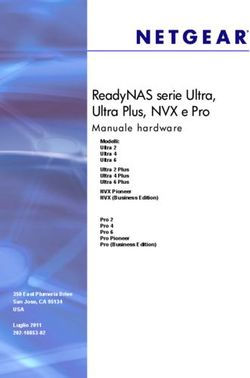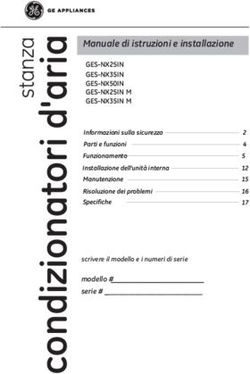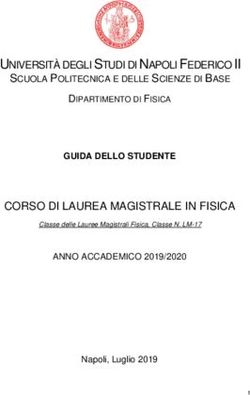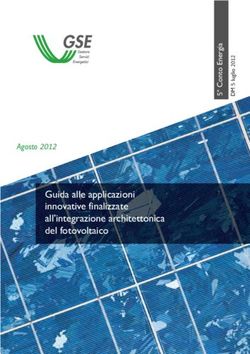T700 Guida dell'Utente - Il prodotto registra video mentre il veicolo è in moto. Per utilizzare correttamente il prodotto e mantenerlo in buono ...
←
→
Trascrizione del contenuto della pagina
Se il tuo browser non visualizza correttamente la pagina, ti preghiamo di leggere il contenuto della pagina quaggiù
T700 Guida dell'Utente Il prodotto registra video mentre il veicolo è in moto. Per utilizzare correttamente il prodotto e mantenerlo in buono stato, leggete e seguite le istruzioni contenute nella presente guida.
Prima di utilizzare il prodotto
Informazioni sul prodotto
Il prodotto registra video mentre il veicolo è in moto. Utilizzate il prodotto solo come riferimento in caso di
indagini su danni incidentali o incidenti stradali. Il prodotto non garantisce la registrazione e l'elaborazione
dei dati cloud di tutti gli eventi. Il dispositivo potrebbe non registrare gli incidenti con urti troppo lievi
da attivare il sensore di rilevamento degli impatti o gli incidenti con urti considerevoli che causano una
deviazione nella tensione della batteria.
La registrazione video non ha inizio fino a quando il prodotto non è completamente acceso (avviato). Per
garantire la registrazione di tutti gli eventi relativi al veicolo, attendete che il prodotto sia del tutto avviato
dopo averlo acceso, quindi mettete in moto il veicolo.
THINKWARE non ha alcuna responsabilità per eventuali perdite causate da un incidente, né ha la
responsabilità di fornire supporto riguardo le conseguenze di un incidente.
In base alla configurazione o alle condizioni operative del veicolo, come l'installazione di dispositivi di
blocco/sblocco porte a distanza, impostazioni ECU o impostazioni TPMS, alcune funzionalità del prodotto
potrebbero non essere supportate e versioni diverse del firmware potrebbero influenzare le prestazioni o le
funzionalità del prodotto.
Informazioni sulla Guida dell'Utente
Le informazioni fornite nella Guida potrebbero variare nel caso in cui il produttore aggiorni la sua politica di
assistenza.
La presente Guida dell'Utente è pensata per i soli modelli THINKWARE T700 e potrebbe contenere errori
tecnici o redazionali o non fornire tutte le informazioni necessarie.
Diritti d'autore
Tutti i diritti relativi al contenuto e agli schemi della presente Guida sono riservati a THINKWARE e
protetti dalle leggi sul diritto d'autore. Qualsiasi duplicazione, revisione, pubblicazione o distribuzione
non autorizzata della presente Guida, senza consenso scritto di THINKWARE, è vietata e penalmente
perseguibile.
Marchi registrati
THINKWARE T700 è un marchio registrato di THINKWARE.
Gli altri loghi di prodotti e nomi di servizi contenuti nella presente Guida sono marchi registrati delle
rispettive aziende.
AD160016211 D 19 0055 201
211-161102 201-190188Contenuti
Informazioni di sicurezza 4 4. Uso di THINKWARE CONNECTED LTE 24
4.1 Connessione del prodotto a THINKWARE
1. Componenti del prodotto 7 CONNECTED LTE 24
1.1 Articoli in dotazione 7 4.2 Visualizzazione del layout della schermata
1.1.1 Articoli standard 7 THINKWARE CONNECTED LTE 25
1.1.2 Accessori (venduti separatamente) 7
1.2 Nomi dei componenti 8 5. Utilizzo di Mobile Viewer 26
1.2.1 Videocamera anteriore (unità principale) 5.1 Connessione del prodotto ad uno smartphone 26
- vista anteriore 8 5.2 Vista del layout della schermata Mobile
1.2.2 Videocamera anteriore (unità principale) Viewer 26
- vista posteriore 9
1.2.3 Videocamera posteriore 9 6. Utilizzo di PC Viewer 27
1.3 Rimozione e inserimento della scheda di 6.1 Requisiti di sistema 27
memoria 10
6.2 Informazioni su PC Viewer 27
1.4 Rimozione e inserimento della scheda nano
6.2.1 Installazione di PC Viewer 27
SIM 10
6.2.2 Layout schermata PC Viewer (per
Windows) 28
2. Installazione del prodotto 11
6.2.3 Riproduzione di video registrati su PC
2.1 Installazione della videocamera anteriore Viewer (per Windows) 29
(unità principale) 11 6.2.4 Layout schermata PC Viewer (per Mac) 30
2.1.1 Selezione di una posizione di 6.2.5 Riproduzione di video registrati su PC
installazione 11 Viewer (per Mac) 31
2.1.2 Fissaggio del prodotto 11
2.1.3 Collegamento del cavo di alimentazione 13 7. Impostazioni 32
2.2 Installazione della videocamera posteriore 16 7.1 Gestione della scheda di memoria 32
2.2.1 Selezione di una posizione di 7.2 Impostazione della videocamera 32
installazione 16 7.3 Impostazione delle funzionalità di
2.2.2 Fissaggio della videocamera posteriore 17 registrazione 32
2.2.3 Collegamento del cavo della
7.4 Impostazione delle funzionalità di sicurezza
videocamera posteriore 18
stradale 33
3. Utilizzo delle funzionalità di registrazione 19 7.5 Configurazione delle impostazioni di sistema 34
3.1 Accensione o spegnimento del prodotto 19 7.6 Configurazione delle impostazioni della
3.2 Informazioni sullo stato dell'indicatore LED e funzione di rete 34
sulla posizione di memorizzazione dei file 19
8. Accesso alle informazioni sul prodotto 35
3.3 Utilizzo della funzionalità Registrazione
Continua 20 8.1 Visualizzazione delle informazioni sul
prodotto 35
3.4 Registrazione manuale 20
8.2 Accesso al GPS e configurazione 35
3.5 Utilizzo della modalità Parcheggio 21
3.6 Utilizzo della funzionalità Registrazione SOS 22 9. Aggiornamento del firmware 36
3.7 Uso della funzionalità Super visione notturna 23
3.8 Uso delle funzionalità di sicurezza stradale 23 10. Risoluzione dei problemi 37
11. Specifiche 38
3Informazioni di sicurezza
Leggete le seguenti informazioni di sicurezza per utilizzare correttamente il prodotto.
Simboli di sicurezza in questa guida
“Avvertenza” - Indica un potenziale pericolo che, se non evitato, potrebbe causare infortuni o morte.
“Attenzione” - Indica un potenziale pericolo che, se non evitato, potrebbe causare infortuni lievi o danni
materiali.
“Nota” - Fornisce informazioni utili affinché gli utenti sfruttino al meglio le funzionalità del prodotto.
Informazioni di sicurezza per un uso corretto
Guida e utilizzo del prodotto
• Non utilizzate il prodotto quando siete alla guida di un veicolo. Distrazioni alla guida potrebbero causare
incidenti e provocare infortuni o morte.
• Installate il prodotto in punti in cui la visibilità del conducente non sia ostruita. Ostruzioni al campo visivo
del conducente potrebbero causare incidenti e provocare infortuni o morte. Prima di montare il prodotto
sul parabrezza, consultate le leggi statali e comunali.
• La registrazione audio è ATTIVA per impostazione predefinita. Consultate le leggi nazionali o locali sulla
privacy per tenerla accesa o spenta.
4Alimentazione elettrica
• Non utilizzate o maneggiate il cavo di alimentazione con le mani bagnate. Ciò potrebbe causare
elettrocuzione.
• Non utilizzate cavi di alimentazione danneggiati. Ciò potrebbe causare incendi di natura elettrica o
elettrocuzione.
• Tenete il cavo di alimentazione lontano da fonti di calore. In caso contrario, l'isolamento del cavo di
alimentazione potrebbe sciogliersi, causando incendi di natura elettrica o elettrocuzione.
• Utilizzate il cavo di alimentazione con il connettore appropriato e assicuratevi che il cavo di alimentazione
sia collegato in modo sicuro e ben saldo in posizione. In caso contrario, potrebbero verificarsi incendi di
natura elettrica o elettrocuzione.
• Non modificate o tagliate il cavo di alimentazione. Inoltre, non posizionate oggetti pesanti sul cavo di
alimentazione e non tirate, inserite o piegate il cavo di alimentazione utilizzando una forza eccessiva. Ciò
potrebbe causare incendi di natura elettrica o elettrocuzione.
• Utilizzate solo accessori originali THINKWARE o di un rivenditore autorizzato THINKWARE. THINKWARE non
garantisce la compatibilità e il normale funzionamento di accessori prodotti da terzi.
• Quando collegate il cavo di alimentazione al prodotto, assicuratevi che il collegamento tra la spina del
cavo e il connettore del cavo di alimentazione sul prodotto sia sicuro. Nel caso in cui il collegamento sia
allentato, il cavo di alimentazione potrebbe scollegarsi a causa di vibrazioni del veicolo. La registrazione
video non è disponibile se il connettore elettrico è scollegato.
Bambini e animali
Assicuratevi che il prodotto sia fuori dalla portata di bambini e animali. In caso di rottura, il prodotto
potrebbe causare danni irreparabili.
5
Ulteriori informazioni sul prodotto
Gestione e funzionamento del prodotto
• Non esponete il prodotto alla luce solare diretta o a una luce intensa. In caso contrario, l'obiettivo o il
circuito interno potrebbero danneggiarsi.
• Utilizzate il prodotto ad una temperatura compresa tra i -10 °C e i 60 °C e conservate il prodotto ad
una temperatura compresa tra i -20 °C e i 70 °C. Se utilizzato o conservato al di fuori degli intervalli
di temperatura specificati, il prodotto potrebbe non funzionare come previsto e causare danni fisici
permanenti. Tali danni non sono coperti dalla garanzia.
• Verificate di frequente che il prodotto sia nella posizione di installazione corretta. Eventuali impatti
causati da condizioni stradali estreme potrebbero alterare la posizione di installazione. Assicuratevi che il
prodotto sia posizionato come specificato in questa guida.
• Non premete i tasti con eccessiva forza. Ciò potrebbe danneggiare i tasti.
• Non pulite il prodotto con solventi o detergenti chimici. Ciò potrebbe danneggiare i componenti in plastica
del prodotto. Pulite il prodotto con un panno pulito, morbido e asciutto.
• Non smontate il prodotto e non sottoponete il prodotto a impatti. Ciò potrebbe danneggiare il prodotto. Lo
smontaggio non autorizzato del prodotto invalida la garanzia del prodotto.
• Maneggiate con cura. Far cadere il prodotto, maneggiarlo senza precauzioni o esporlo a urti esterni
potrebbe provocare danni e/o causare il malfunzionamento del prodotto.
• Non tentate di inserire corpi estranei all'interno del dispositivo. Ciò potrebbe danneggiare il prodotto.
• Evitate l'umidità eccessiva e fate in modo che nel prodotto non penetri acqua. I componenti elettronici
all'interno del prodotto potrebbero smettere di funzionare se esposti all'umidità o all'acqua.
• In base alla marca e al modello della vostra auto, la dash cam potrebbe continuare a ricevere
alimentazione anche a motore spento. L'installazione del dispositivo in una presa con alimentazione
continua da 12 V potrebbe causare l'esaurimento della batteria del veicolo.
• Il dispositivo è progettato per registrare video mentre il veicolo è in moto. La qualità del video potrebbe
essere influenzata dalle condizioni meteorologiche e dall'ambiente stradale, come il giorno o la notte, la
presenza di illuminazione stradale, l'ingresso o l'uscita delle gallerie e la temperatura esterna.
• THINKWARE NON è responsabile per la perdita di eventuali video registrati durante il funzionamento.
• Sebbene il dispositivo sia progettato per resistere a incidenti d'auto con forti collisioni, THINKWARE non
garantisce la registrazione di incidenti nel caso in cui il dispositivo risulti danneggiato dall'incidente.
• Per una qualità video ottimale, mantenete il parabrezza e l'obiettivo della videocamera pulito. La presenza
di particelle e sostanze sull'obiettivo della videocamera o sul parabrezza potrebbe ridurre la qualità dei
video registrati.
• Il dispositivo deve essere utilizzato solo all'interno del veicolo.
61. Componenti del prodotto
1.1 Articoli in dotazione
Quando aprite la confezione del prodotto, assicuratevi che contenga tutti gli articoli in dotazione.
1.1.1 Articoli standard
BATT
GN
ERY
D
ACC
Videocamera anteriore Supporto di montaggio Cavo fisso Fermacavi adesivo
(unità principale)
Scheda di memoria MicroSD Guida di avvio rapido e Videocamera posteriore Cavo videocamera
con adattatore Garanzia/Informazioni CS/ posteriore
(componente di consumo) Guida dell'utente
(memorizzati nella scheda
MicroSD)
• Gli articoli standard potrebbero variare senza preavviso.
• Potete utilizzare i servizi forniti dall'applicazione THINKWARE CONNECTED LTE installando un'apposita
scheda nano SIM (venduta con il prodotto) nel prodotto. Se viene installata una SIM diversa dalla nano
SIM autorizzata per l'applicazione THINKWARE CONNECTED LTE, il servizio potrebbe non funzionare
correttamente e THINKWARE non avrà alcuna responsabilità per eventuali perdite.
1.1.2 Accessori (venduti separatamente)
Caricabatteria da auto
Se il prodotto è collegato a un veicolo mediante il caricabatteria da auto, le funzionalità della modalità
Parcheggio supportate sulle applicazioni mobili THINKWARE non possono essere utilizzate.
7Componenti del prodotto
1.2 Nomi dei componenti
1.2.1 Videocamera anteriore (unità principale) - vista anteriore
Tasto di registrazione vocale
Premete per abilitare o
disabilitare la registrazione
vocale.
Tasto Reset
Tasto di registrazione Inserite la punta di un oggetto appuntito per eseguire il
manuale reset del prodotto quando si verifica un errore.
• Premete per avviare la
registrazione manuale. Microfono
• Premete per rispondere alla Serve per la registrazione vocale.
richiesta di registrazione del
dispositivo sull'applicazione
THINKWARE CONNECTED
LTE.
Tasto Wi-Fi
Premete per
LED Wi-Fi connettere il
• Indica lo stato di prodotto a uno
connessione Wi-Fi. smartphone
• Indica lo stato della tramite rete Wi-Fi.
funzionalità SOS.
Tasto Accensione/
LED LTE
Spegnimento
• Indica lo stato di
• Tenete premuto
connessione LTE.
per spegnere il
• Indica lo stato della
prodotto.
funzionalità SOS.
• Premete per
Tasto SOS
accendere il
Premete per caricare sull'applicazione THINKWARE
prodotto.
CONNECTED LTE il video registrato in caso di incidente.
Altoparlante
Riproduce la guida vocale e i segnali
acustici che indicano lo stato del prodotto.
• Per ripristinare il prodotto, tenete premuti contemporaneamente i tasti di registrazione vocale ( )e
registrazione manuale (REC) fino a quando vengono emessi dei segnali acustici.
• Premendo il tasto SOS durante un incidente, il LED Wi-Fi e il LED LTE lampeggiano simultaneamente.
• Stando alla politica di assistenza sui dati, se hai usato tutti i tempi a disposizione per il caricamento
della registrazione SOS, premendo il tasto SOS salverai il video registrato sulla scheda SD, ma non potrai
caricarlo sull'applicazione THINKWARE CONNECTED LTE.
• La registrazione audio è ATTIVA per impostazione predefinita. Consultate le leggi nazionali o locali sulla
privacy per tenerla accesa o spenta.
8Componenti del prodotto
1.2.2 Videocamera anteriore (unità principale) - vista posteriore
Porta di ingresso
Alloggiamento per schede di memoria V-IN
Consente di inserire una scheda di Utilizzata per
memoria per salvare le registrazioni. collegare la
videocamera
posteriore.
Alloggiamento per
Porta di
schede nano SIM
alimentazione
Inserite una
DC-IN
scheda nano SIM
Utilizzata per
per utilizzare la
collegare il cavo
connessione LTE.
di alimentazione.
Connettore del supporto di montaggio
Utilizzato per il collegamento al
supporto di montaggio.
Obiettivo videocamera anteriore
Registra la visuale anteriore.
1.2.3 Videocamera posteriore
Supporto di montaggio adesivo
Utilizzato per fissare la videocamera posteriore
all'interno del veicolo.
Porta di collegamento
Utilizzata per collegare la
videocamera posteriore alla
videocamera anteriore tramite un
cavo per videocamera posteriore.
Obiettivo videocamera posteriore
Registra la visuale posteriore.
LED di sicurezza
Indica che è in corso la registrazione video.
9Componenti del prodotto
1.3 Rimozione e inserimento della scheda di memoria
Seguite le istruzioni per rimuovere la scheda di memoria dal prodotto o per inserire la scheda di memoria
nel prodotto.
Prima di rimuovere la scheda di memoria, assicuratevi che il
prodotto sia spento. Premete delicatamente la parte inferiore
della scheda di memoria con un'unghia per rilasciarla, quindi
rimuovetela dal prodotto.
Per inserire la scheda di memoria nell'alloggiamento per
schede di memoria, assicuratevi che i contatti metallici della
scheda di memoria siano rivolti verso i tasti del prodotto e
inseritela nell'alloggiamento finché non sentite uno scatto.
• Assicuratevi che il prodotto sia spento prima di rimuovere la scheda di memoria. I file video registrati
potrebbero danneggiarsi o andare perduti se la scheda di memoria viene rimossa quando il prodotto è acceso.
• Assicuratevi che la scheda di memoria sia nella direzione corretta prima di inserirla nel prodotto.
L'alloggiamento per schede di memoria o la scheda di memoria potrebbero danneggiarsi se questa viene
inserita nella maniera errata.
• Utilizzate solo schede di memoria THINKWARE. THINKWARE non garantisce la compatibilità e il normale
funzionamento di schede di memoria prodotte da terzi.
Per prevenire la perdita dei file video registrati, eseguite periodicamente il back-up dei file video su un
supporto di memoria diverso.
1.4 Rimozione e inserimento della scheda nano SIM
Seguite le istruzioni per rimuovere la scheda nano SIM dal prodotto o per inserire la scheda nano SIM nel
prodotto.
Prima di inserire la scheda nano SIM nell'alloggiamento per
schede nano SIM, assicuratevi che i contatti metallici sulla
scheda nano SIM siano rivolti verso il connettore del supporto
di montaggio del prodotto, quindi inseritela nell'alloggiamento
finché non sentite uno scatto.
Per rimuovere la scheda nano SIM, assicuratevi che il
prodotto sia spento e premete delicatamente la parte
inferiore della scheda nano SIM con un'unghia per rilasciarla,
quindi rimuovetela dal prodotto.
Assicuratevi che la scheda nano SIM sia nella direzione corretta prima di inserirla nel prodotto.
L'alloggiamento per schede nano SIM o la scheda nano SIM potrebbero danneggiarsi se questa viene
inserita nella maniera errata.
Potete utilizzare i servizi forniti sull'applicazione THINKWARE CONNECTED LTE installando un'apposita
scheda nano SIM (venduta con il prodotto) nel prodotto. Se viene installata una SIM diversa dalla nano SIM
originale per l'applicazione THINKWARE CONNECTED LTE, il servizio potrebbe non funzionare correttamente
e THINKWARE non avrà alcuna responsabilità per eventuali perdite.
102. Installazione del prodotto
2.1 Installazione della videocamera anteriore (unità principale)
Seguite le istruzioni per installare correttamente il prodotto.
2.1.1 Selezione di una posizione di installazione
Selezionate una posizione di installazione da cui
sia possibile registrare interamente la visuale
anteriore del veicolo, senza ostruire il campo visivo
del conducente. Assicuratevi che l'obiettivo della
videocamera anteriore sia posizionato al centro del
parabrezza.
Qualora sul cruscotto sia installato un dispositivo di
navigazione GPS, la ricezione GPS potrebbe essere
influenzata dalla posizione di installazione della
20 cm videocamera sul cruscotto.
Regolate la posizione di installazione del dispositivo
di navigazione GPS per garantire che i due dispositivi
siano distanti almeno 20 centimetri l'uno dall'altro (8
pollici circa).
2.1.2 Fissaggio del prodotto
Seguite le istruzioni per fissare il prodotto nella posizione di installazione.
1 Allineate il supporto di montaggio al binario di
montaggio sul prodotto, quindi fatelo scorrere finché
non sentite uno scatto (➊). Quindi, rimuovete con
attenzione la pellicola protettiva (➋).
➊
1
➋
2
2 Dopo aver individuato la posizione di installazione, pulite la posizione di installazione sul parabrezza
con un panno asciutto.
11Installazione del prodotto
3 Rimuovete la pellicola protettiva dal supporto di
montaggio adesivo, quindi premete il supporto di
montaggio sulla posizione di installazione.
➊
1
➋
2
4 Rimuovete il prodotto dal supporto di montaggio e
➊1
➋ 2 spingete il supporto di montaggio sul parabrezza per
assicurarvi che il supporto di montaggio sia fissato
saldamente.
5 Allineate il prodotto al supporto di montaggio, quindi
fatelo scorrere nella posizione di blocco finché non
sentite uno scatto.
• Se non fissato saldamente al supporto di
montaggio, il prodotto potrebbe cadere e
danneggiarsi durante il funzionamento del veicolo.
• Qualora dobbiate rimuovere il supporto di
montaggio dal parabrezza per modificare la
posizione di installazione, fate attenzione a non
danneggiare la pellicola di rivestimento del
parabrezza.
6 Impostate correttamente l'angolazione verticale
della videocamera.
• Inoltre, potete impostare l'angolazione verticale della videocamera utilizzando un cacciavite a testa
piatta o una moneta.
• Per verificare la correttezza dell'angolazione della videocamera, registrate un video dopo l'installazione
e controllate il video utilizzando Mobile viewer o PC viewer. Se necessario, regolate nuovamente
l'angolazione della videocamera. Per ulteriori informazioni su Mobile Viewer o PC Viewer, consultate “5.
Utilizzo di Mobile Viewer” a pagina 26 oppure “6. Utilizzo di PC Viewer” a pagina 27.
12Installazione del prodotto
2.1.3 Collegamento del cavo di alimentazione
Quando il motore e gli accessori elettrici sono spenti, collegate il cavo di alimentazione continua o il cavo
di alimentazione per presa accendisigari (opzionale) al prodotto.
Collegamento del cavo di alimentazione continua
Se collegate il prodotto al veicolo mediante il cavo
di alimentazione continua, la videocamera continua
BA
TTE
GN
a funzionare anche quando il veicolo non è in moto
RY
D
AC
C
(modalità Parcheggio). Nella modalità Parcheggio,
la videocamera rileva gli impatti contro il veicolo e i
movimenti nelle vicinanze e registra un video.
Per ulteriori informazioni sulla modalità Parcheggio,
consultate “3.5 Utilizzo della modalità Parcheggio” a
pagina 21.
• Il cavo di alimentazione continua deve essere installato sul veicolo in modo professionale da un
meccanico qualificato. Contattate un centro di assistenza autorizzato per collegare il cavo di alimentazione
continua al veicolo. Se non installato correttamente, il prodotto potrebbe danneggiarsi oppure potrebbero
verificarsi incendi di natura elettrica o elettrocuzioni.
• Utilizzate solo il cavo di alimentazione continua originale THINKWARE. L'uso di cavi prodotti da terzi
potrebbe danneggiare il prodotto o provocare elettrocuzioni a causa della differenza di tensione.
• Quando collegate il cavo di alimentazione continua, prestate particolare attenzione al cablaggio. Se i cavi
non sono collegati correttamente, il prodotto o il veicolo potrebbero danneggiarsi.
1 Trovate la scatola dei fusibili del veicolo. La scatola
dei fusibili è posta generalmente sotto il sedile del
conducente.
La posizione della scatola dei fusibili potrebbe
variare in base alla marca e al modello del veicolo.
Per ulteriori informazioni, fate riferimento al manuale
del proprietario del veicolo.
2 Aprite la scatola dei fusibili, trovate il terminale di
alimentazione continua (che fornisce alimentazione
quando il veicolo è spento) e il terminale ACC
(che fornisce alimentazione quando lo stato di
accensione è su “ACC ON”) utilizzando un tester
elettrico, quindi sganciate i fusibili dai terminali.
13Installazione del prodotto
3 Collegate il cavo della BATTERIA a una gamba del
fusibile del terminale di alimentazione continua e
collegate il cavo ACC a una gamba del fusibile del
terminale normale (ACC).
BATTERY
AC
C
4 Controllate i punti di contatto di ingresso e uscita del pannello dei fusibili utilizzando un tester elettrico.
5 Rimettete i fusibili nella loro posizione sul pannello dei fusibili, collegando ogni gamba del fusibile con
il cavo al punto di contatto di uscita e facendo attenzione a non cambiare la posizione del fusibile.
Quando installate i fusibili sul pannello dei fusibili, le gambe dei fusibili per il cavo della BATTERIA
e il cavo ACC devono essere collegati ai terminali di uscita. Se la gamba del fusibile con il cavo è
collegata a un terminale di ingresso, il prodotto o il veicolo potrebbero danneggiarsi oppure potrebbero
verificarsi incendi di natura elettrica.
6 Collegate la messa a terra (il cavo GND) a un bullone
agganciato a una parte metallica del corpo del
veicolo.
Normalmente, il bullone metallico a cui si può
collegare la messa a terra (il cavo GND) si trova
vicino alla scatola dei fusibili o all'interno della
D porta del sedile del conducente.
GN
7 Collegate il cavo di alimentazione continua al
connettore di alimentazione DC-IN del prodotto e
avviate il motore per assicurarvi che il prodotto
funzioni normalmente.
Una volta acceso il prodotto, si attivano l'indicatore
LED e la Guida vocale.
14Installazione del prodotto
8 Connettete il prodotto a THINKWARE DASH CAM
LINK sullo smartphone e regolate l'angolazione
della videocamera in modo che il cofano del veicolo
occupi 1/4 – 1/8 dello schermo mentre visualizzate la
schermata Vista live, come mostrato nell'immagine a
sinistra.
Per ulteriori informazioni sulla connessione e
1/8 1/4 l'utilizzo delle applicazioni mobili THINKWARE,
consultate “5. Utilizzo di Mobile Viewer” a pagina 26.
Collegamento del caricabatteria da auto (opzionale)
Collegate il caricabatteria da auto alla porta di
➊
1
alimentazione DC-IN del prodotto e inserite il
caricabatteria da auto nella presa di alimentazione del
veicolo.
➋ 2
• Utilizzate il caricabatteria da auto originale THINKWARE. L'uso di cavi di alimentazione prodotti da terzi
potrebbe danneggiare il prodotto e provocare incendi di natura elettrica o elettrocuzione a causa della
differenza di tensione.
• Non tagliate o modificate autonomamente il cavo di alimentazione. Ciò potrebbe danneggiare il prodotto o
il veicolo.
• Per una guida sicura, sistemate i cavi in maniera tale che non ostruiscano il campo visivo del conducente
od ostacolino la guida. Per ulteriori informazioni sulla sistemazione dei cavi, visitate https://www.
thinkware.com.
La posizione e le specifiche della presa di alimentazione potrebbero variare in base alla marca e al modello
del veicolo.
15Installazione del prodotto
2.2 Installazione della videocamera posteriore
Seguite le seguenti istruzioni per installare correttamente la videocamera posteriore.
2.2.1 Selezione di una posizione di installazione
Selezionate una posizione sul parabrezza posteriore
in cui non vi siano fili del sistema di sbrinamento e
da cui la videocamera possa registrare interamente
la visuale posteriore.
• Nei veicoli con un parasole agganciato al parabrezza posteriore, è necessario selezionare una posizione
in cui l'utilizzo del parasole non interferisca con il funzionamento della videocamera.
• La parte adesiva della videocamera posteriore non dovrebbe toccare il sistema di sbrinamento.
16Installazione del prodotto
2.2.2 Fissaggio della videocamera posteriore
Seguite le seguenti istruzioni per fissare il prodotto nella posizione di installazione.
1 Dopo aver individuato la posizione di installazione, pulite la superficie di installazione sul parabrezza
con un panno asciutto.
Verificate la posizione di installazione prima di fissare la videocamera posteriore sul parabrezza
posteriore. Dopo aver fissato la videocamera posteriore sul parabrezza, sarà difficile rimuovere la
videocamera o modificare la posizione di installazione per via della forte tenuta dell'adesivo.
2 Rimuovete la pellicola protettiva dal supporto
➊ 1 di montaggio adesivo e dall'obiettivo della
videocamera.
➋
2
3 Fissate il prodotto in maniera tale che il logo
THINKWARE sia rivolto verso l'interno e premete
con forza il nastro adesivo per assicurare la
videocamera in posizione.
Se il prodotto viene fissato al contrario, la
THINKW
ARE
visuale posteriore è registrata alla rovescia.
4 Regolate l'angolazione verticale della videocamera.
THINKW
ARE
17Installazione del prodotto
2.2.3 Collegamento del cavo della videocamera posteriore
Spegnete il prodotto e collegate il cavo della videocamera posteriore alla videocamera anteriore (unità
principale).
1 Collegate un'estremità del cavo della videocamera
posteriore alla porta V-IN della videocamera
anteriore.
2 Collegate l'altra estremità del cavo della
videocamera posteriore alla porta di connessione
della videocamera posteriore.
Per una guida sicura, sistemate i cavi in
maniera tale che non ostruiscano il campo
visivo del conducente od ostacolino la guida.
THINKW
ARE
3 Attivate l'ACC o avviate il motore per verificare che il prodotto sia acceso. Una volta acceso il prodotto,
si attiva la guida vocale.
Il prodotto si accende quando viene attivata la modalità ACC o si avvia il motore.
183. Utilizzo delle funzionalità di registrazione
3.1 Accensione o spegnimento del prodotto
Il prodotto si accende automaticamente e la Registrazione Continua ha inizio quando si attiva l'ACC o si
avvia il motore.
Attendete che il prodotto sia del tutto avviato dopo averlo acceso, quindi mettete in moto il veicolo. La
registrazione video non ha inizio fino a quando il prodotto non è completamente acceso (avviato).
3.2 Informazioni sullo stato dell'indicatore LED e sulla posizione di
memorizzazione dei file
Qui di seguito vengono fornite informazioni sullo stato dell'indicatore LED e sulla posizione di
memorizzazione dei file.
Visualizzazione dello stato dell'indicatore LED
Potete controllare lo stato di funzionamento del prodotto dall'indicatore LED posto sulla parte anteriore del
prodotto.
Per ulteriori informazioni sullo stato di
funzionamento del prodotto in base all'indicatore
LED, fate riferimento a come utilizzare ciascuna
modalità di registrazione (Registrazione continua,
Registrazione continua di incidenti, Registrazione
manuale, Modalità Parcheggio e Registrazione SOS).
Visualizzazione della posizione di memorizzazione dei file
I video sono memorizzati nelle seguenti cartelle in base alla modalità di registrazione.
Su Mobile Incidente Registrazione Rilev. Incidente Registrazione
Continua
Viewer Continua Manuale Movimento Parcheggio SOS
Nella scheda di motion_
cont_rec evt_rec manual_rec parking_rec sos_rec
memoria timelapse_rec
Riproducete i video su computer Windows/Mac oppure utilizzando le applicazioni mobili THINKWARE.
Se riproducete video inserendo la scheda di memoria in dispositivi quali smartphone o tablet, i file video
potrebbero andare perduti.
Il nome file è composto dalla data e dall'ora di avvio della registrazione e dall'opzione di registrazione.
Condizioni di registrazione
• F: videocamera anteriore
REC_2021_07_01_10_25_30_F.MP4
• R: videocamera posteriore
REC_2021_07_01_10_25_30_R.MP4
REC_2021_07_01_10_25_30_GS.MP4
19Utilizzo delle funzionalità di registrazione
3.3 Utilizzo della funzionalità Registrazione Continua
Collegate il cavo di alimentazione alla porta di alimentazione DC-IN del prodotto, quindi accendete gli
accessori elettrici del veicolo o avviate il motore. La guida vocale comunicherà che la registrazione
continua è iniziata.
In Registrazione Continua, il prodotto funziona come segue.
Modalità Descrizione funzionamento LED LTE
Durante la guida, i video sono registrati in segmenti della
Registrazione continua
durata di 1 minuto e memorizzati nella cartella “cont_rec”.
Alla rilevazione di un impatto sul veicolo, viene registrato
(luce accesa)
Registrazione continua di un video di 20 secondi, dai 10 secondi precedenti la
incidenti* rilevazione ai 10 secondi successivi alla rilevazione, che
viene memorizzato nella cartella “evt_rec”.
*A
lla rilevazione di un impatto sul veicolo durante la registrazione continua, la registrazione continua di incidenti ha
inizio con un doppio segnale acustico.
• Se la nano SIM non è connessa, l'indicatore di stato LTE sarà rosso.
• Attendete che il prodotto sia del tutto avviato dopo averlo acceso, quindi mettete in moto il veicolo. La
registrazione video non ha inizio fino a quando il prodotto non è completamente acceso (avviato).
• Quando la registrazione continua di incidenti ha inizio, viene emesso un doppio segnale acustico come
notifica.
• Per abilitare la registrazione, è necessario inserire una scheda di memoria nel prodotto.
3.4 Registrazione manuale
Potete registrare una scena che desiderate catturare mentre siete alla guida e memorizzarla come nuovo
file.
Per avviare la registrazione manuale, premete il tasto di registrazione manuale (REC). A questo punto, la
guida vocale comunicherà che la registrazione manuale è iniziata.
Durante la registrazione manuale, il prodotto funziona come segue.
Modalità Descrizione funzionamento LED LTE
Quando premete il tasto di registrazione manuale (REC),
viene registrato un video di 1 minuto (dai 10 secondi
Registrazione manuale (luce accesa)
precedenti ai 50 secondi successivi alla pressione del
tasto) che viene memorizzato nella cartella “manual_rec”.
20Utilizzo delle funzionalità di registrazione
3.5 Utilizzo della modalità Parcheggio
Quando il prodotto è collegato al veicolo tramite il cavo fisso, la modalità di funzionamento passa a
modalità Parcheggio dopo che il motore o gli accessori elettrici sono stati spenti e la guida vocale
comunica che la modalità Parcheggio è stata avviata.
• La modalità Parcheggio funziona solo quando è collegato il cavo fisso. Il cavo fisso deve essere installato
sul veicolo in modo professionale da un meccanico qualificato.
• Per utilizzare tutte le modalità di registrazione, è necessario inserire una scheda di memoria nel prodotto.
• La durata della modalità Parcheggio potrebbe variare in base allo stato di ricarica della batteria del
veicolo. Se desiderate utilizzare la modalità Parcheggio per un periodo di tempo prolungato, verificate il
livello della batteria per evitare l'esaurimento della batteria.
Se non desiderate utilizzare la modalità Parcheggio o desiderate modificare le impostazioni della modalità,
da Mobile Viewer toccate Impost. Dash Cam > Impostazioni registrazione.
Per impostare le opzioni della Modalità Parcheggio, fate riferimento alla seguente tabella.
Opzione Descrizione funzionamento LED LTE
Nessun
Consente di monitorare i movimenti nell'area o gli impatti
movimento
sul veicolo. Viene registrato un video solo quando è
o impatto
rilevato un movimento o un impatto.
rilevato
Alla rilevazione di un oggetto in movimento durante il
parcheggio, viene registrato un video di 20 secondi (dai 10
Movimento
Rilev. secondi precedenti la rilevazione ai 10 secondi successivi
rilevato
Movimento alla rilevazione) che viene memorizzato nella cartella
“motion_timelapse_rec”.
Alla rilevazione di un impatto durante il parcheggio,
viene registrato un video di 20 secondi (dai 10 secondi
Impatto
precedenti la rilevazione ai 10 secondi successivi
rilevato
alla rilevazione) che viene memorizzato nella cartella (luce accesa)
“parking_rec”.
Viene registrato un video ad una frequenza di 2 fps per 10
Nessun minuti, che viene poi compresso in un file lungo 2 minuti
impatto e memorizzato nella cartella “motion_timelapse_rec”.
rilevato Considerate le piccole dimensioni del file video registrato
con questa opzione, potete registrare un video lungo.
Time Lapse Alla rilevazione di un impatto durante il parcheggio, viene
registrato un video di 100 secondi ad una frequenza di 2
Impatto fps (dai 50 secondi precedenti la rilevazione ai 50 secondi
rilevato successivi alla rilevazione) che viene memorizzato nella
cartella “parking_rec” dopo essere stato compresso in un
file lungo 20 secondi. (Verrà emesso un segnale acustico.)
21Utilizzo delle funzionalità di registrazione
Opzione Descrizione funzionamento LED LTE
Nessun
Consente di monitorare gli impatti sul veicolo. Viene
impatto
registrato un video solo quando è rilevato un impatto.
rilevato
Risp.
Alla rilevazione di un impatto durante il parcheggio, viene LED spento
energetico
Impatto registrato un video di 20 secondi (a partire da 1 secondo
rilevato dopo la rilevazione) che viene memorizzato nella cartella
“parking_rec”.
SPENTO Il prodotto si spegne quando vengono spenti gli accessori elettrici e il motore.
Qualora vengano modificate le impostazioni della mod. Parcheggio, i video registrati con le impostazioni
precedenti saranno eliminati. Per prevenire la perdita dei dati, eseguite un back-up di tutti i video in mod.
Parcheggio prima di modificare le impostazioni della mod. Parcheggio.
• Se la nano SIM non è connessa, l'indicatore di stato LTE sarà rosso.
• Non è possibile utilizzare il Rilevamento movimento, Time Lapse o il Risparmio energetico
contemporaneamente.
3.6 Utilizzo della funzionalità Registrazione SOS
Potete registrare una scena quando si verifica un incidente alla guida o a veicolo fermo e memorizzarla
come nuovo file.
Per avviare la registrazione SOS, premete il tasto SOS. A questo punto, la Guida vocale comunicherà che la
registrazione SOS è iniziata.
In Registrazione SOS, il prodotto funziona come segue.
Modalità Descrizione funzionamento LED Wi-Fi/LTE
Premendo il tasto SOS quando si verifica un incidente,
viene registrato un video di 10 secondi (a partire dai 5
Registrazione SOS secondi prima dell'incidente ai 5 secondi successivi alla (lampeggia)
pressione del tasto) che viene memorizzato nella cartella
“sos_rec”.
Stando alla politica di assistenza sui dati, se hai usato tutti i tempi a disposizione per il caricamento
della registrazione SOS, premendo il tasto SOS salverai il video registrato sulla scheda SD, ma non potrai
caricarlo sull'applicazione THINKWARE CONNECTED LTE. Visitate il sito Web THINKWARE (https://www.
thinkware.com) per maggiori informazioni.
22Utilizzo delle funzionalità di registrazione
3.7 Uso della funzionalità Super visione notturna
Grazie alla Super visione notturna, potete registrare video molto più luminosi rispetto ai video registrati
senza ricorrere a questa funzionalità. Questa funzione viene abilitata tramite l'elaborazione del segnale
immagine in tempo reale (ISP) per migliorare la luminosità dei video registrati durante le soste notturne.
1 Da Mobile Viewer, toccate Impostazioni Dash Cam > Impostazioni registrazione.
2 Da Super visione notturna, selezionate la modalità di registrazione in cui desiderate utilizzare la
funzionalità Super visione notturna. La nuova impostazione viene applicata automaticamente.
3.8 Uso delle funzionalità di sicurezza stradale
Le funzionalità di sicurezza stradale comprendono un sistema di avvertimento abbandono corsia (LDWS), un
sistema di avvertimento collisione frontale (FCWS), un sistema di avvertimento collisione frontale a bassa
velocità (FCWS a bassa velocità) e un avviso di partenza veicolo anteriore (FVDW).
Per utilizzare e gestire le funzionalità di sicurezza stradale, toccate Impostazioni Dash Cam > Impostazioni
registrazione su Mobile Viewer. Per ulteriori informazioni sulle impostazioni delle funzionalità di sicurezza
stradale, consultate “7.4 Impostazione delle funzionalità di sicurezza stradale” a pagina 33.
234. Uso di THINKWARE CONNECTED LTE
Potete visualizzare e gestire i video registrati e configurare varie funzionalità del prodotto sullo smartphone.
• L'applicazione THINKWARE CONNECTED LTE può essere utilizzata solo nei seguenti ambienti:
- Android 7.0 (Nougat) o versioni successive
- iOS 11.4 o versioni successive
• I servizi e le funzionalità forniti dall'applicazione THINKWARE CONNECTED LTE potrebbero essere
modificati in base alla politica di assistenza. Fate riferimento al sito Web THINKWARE (https://www.
thinkware.com) per maggiori informazioni.
• Stato del veicolo alla guida/durante il parcheggio
• Stato di tensione della batteria del veicolo
• Spegnimento Dash Cam
• Cronologia del percorso
• Notifica SOS, backup video registrati e trasmissione SMS
• Notifica impatti alla guida, backup video e trasmissione SMS
• Notifica incidente Parcheggio e backup video registrati
• Scaricate e condividete la posizione di un evento e il video registrato
• L'immagine catturata dalla videocamera anteriore durante l'ultimo parcheggio
• Posizione veicolo in tempo reale
• Vista live remota
4.1 Connessione del prodotto a THINKWARE CONNECTED LTE
1 Sullo smartphone, aprite Google Play Store oppure Apple App Store, quindi scaricate e installate
THINKWARE CONNECTED LTE.
2 Eseguite THINKWARE CONNECTED LTE e toccate Accedi sullo smartphone.
Per utilizzare THINKWARE CONNECTED LTE è necessario un ID THINKWARE. Se non possedete un ID,
toccate Registrati e registratevi su THINKWARE.
24Uso di THINKWARE CONNECTED LTE
3 Inserite la scheda nano SIM nel prodotto e accendete l'ACC oppure avviate il motore.
4 Quando l'indicatore LED LTE diventa verde, toccate Registra un dispositivo, inserite il numero di
certificazione della nano SIM e toccate Verifica su THINKWARE CONNECTED LTE per registrare il
prodotto.
Quando connettete per la prima volta il prodotto allo smartphone, l'indicatore LED LTE potrebbe
lampeggiare e non riuscire a connettersi. Riprovate più volte accendendo e spegnendo il prodotto.
5 Premete il tasto Registrazione manuale (REC) quando la Guida vocale viene riprodotta dal prodotto.
6 Verificate che il prodotto sia registrato su THINKWARE CONNECTED LTE. Se registrato, il prodotto è ora
connesso all'applicazione e potete utilizzare servizi e funzionalità.
4.2 Visualizzazione del layout della schermata THINKWARE CONNECTED
LTE
Consente di visualizzare l'elenco • Consente di gestire l'account e
delle notifiche degli eventi. il dispositivo registrato.
Consente di scegliere il dispositivo • Consente di modificare le
registrato. impostazioni delle applicazioni.
Consente di controllare l'attuale Consente di spegnere il
posizione del veicolo e la vista live. dispositivo connesso.
Consente di visualizzare la
tensione del veicolo.
Consente di visualizzare lo
stato del veicolo.
Toccate per controllare
l'ora dell'ultimo parcheggio,
Consente di visualizzare le la posizione e l'immagine
informazioni sul meteo e consigli catturata dalla videocamera
sulla guida. anteriore.
Consente di visualizzare la
cronologia del percorso.
255. Utilizzo di Mobile Viewer
Potete visualizzare e gestire i video registrati e configurare varie funzionalità del prodotto sullo smartphone.
• L'applicazione THINKWARE DASH CAM LINK può essere utilizzata solo nei seguenti ambienti:
- Android 7.0 (Nougat) o versioni successive
- iOS 11.4 o versioni successive
• Quando connettete il prodotto a uno smartphone per la prima volta, è richiesta la password Wi-Fi. Inserite
“123456789” nel campo di inserimento password.
5.1 Connessione del prodotto ad uno smartphone
1 Sullo smartphone, aprite Google Play Store oppure Apple App
Store, quindi scaricate e installate THINKWARE DASH CAM LINK.
2 Eseguite THINKWARE DASH CAM LINK.
3 Toccate È richiesta la connessione alla dash cam. in fondo alla schermata e seguite le istruzioni
visualizzate per connettere il prodotto a uno smartphone.
4 Connettete il prodotto a THINKWARE DASH LINK sullo smartphone e regolate l'angolazione della
videocamera in modo che il cofano del veicolo occupi 1/4 – 1/8 dello schermo mentre visualizzate la
schermata Vista live.
5.2 Vista del layout della schermata Mobile Viewer
Qui di seguito vengono fornite brevi informazioni sul layout della schermata Mobile Viewer.
Consente di spostarsi alla
schermata Vista live.
Consente di visualizzare e Consente di configurare le
riprodurre i video registrati. impostazioni della dash cam.
Consente di visualizzare le Consente di visualizzare la
informazioni sul prodotto. rete Wi-Fi connessa oppure di
aggiungere una nuova rete.
Visualizza lo stato di connessione
Consente di tornare al menu del prodotto.
principale.
Consente di visualizzare le informazioni
sull'applicazione e le condizioni d'uso.
266. Utilizzo di PC Viewer
Potete visualizzare e gestire i video registrati e configurare varie funzionalità del prodotto sul PC.
6.1 Requisiti di sistema
Qui di seguito trovate i requisiti di sistema per l'esecuzione di PC Viewer.
• Processore: Intel Core i5 o superiore
• Memoria: 4 GB o superiore
• Sistema operativo: Windows 7 o versioni successive (si consiglia a 64 bit), macOS X10.8 Mountain Lion o
versioni successive
• Altro: DirectX 9.0 o versioni successive/Microsoft Explorer versione 7.0 o successive
PC Viewer non funziona correttamente sui sistemi PC con sistema operativo diverso da quelli elencati nei
requisiti di sistema.
6.2 Informazioni su PC Viewer
6.2.1 Installazione di PC Viewer
Potete scaricare il software PC Viewer più recente dal sito web di THINKWARE (https://www.thinkware.
com/Support/Download).
Il file di installazione di PC Viewer (setup.exe) è memorizzato nella cartella principale della scheda di
memoria fornita con il prodotto. Seguite le istruzioni per installare PC Viewer sul PC.
1 Inserite la scheda di memoria in un lettore di schede di memoria collegato al PC.
2 Spostate il file di installazione sul desktop, eseguitelo e completate l'installazione secondo le istruzioni
fornite nella procedura guidata di installazione.
Una volta completata l'installazione, compare un'icona di collegamento a Thinkware Dashcam Viewer.
27Utilizzo di PC Viewer
6.2.2 Layout schermata PC Viewer (per Windows)
Qui di seguito vengono fornite brevi informazioni sul layout della schermata PC Viewer.
➌ ➍ ➎ ➏
➋
➊
➐
➑
➓ ➒
Numero Descrizione
➊ Consente di aprire un file, oppure salvare un video con un nome diverso.
➋ Consente di visitare il sito web di THINKWARE.
➌ Consente di visualizzare o configurare le impostazioni della dash cam e impostate la lingua di PC Viewer.
Consente di visualizzare il video attuale a schermo intero. Toccate il tasto Indietro ( ) per tornare alla
➍
schermata precedente.
➎ Consente di passare dal video anteriore a quello posteriore e viceversa.
➏ Consente di ridurre, espandere o chiudere il software.
➐ Consente di visualizzare il video registrato dalla videocamera posteriore.
➑ Consente di visualizzaare la schermata della mappa.
➒ Consente di visualizzare la playlist.
➓ Indica il valore del sensore G al momento della registrazione.
Indica la velocità di marcia del veicolo al momento della registrazione.
Visualizza il tempo di esecuzione corrente e totale del video attuale.
Visualizza l'avanzamento della riproduzione video.
Consente di riprodurre o controllare un video.
Consente di visualizzare il video attuale.
Consente di visualizzare il nome del file video.
28Utilizzo di PC Viewer
6.2.3 Riproduzione di video registrati su PC Viewer (per Windows)
Seguite le istruzioni per riprodurre i video registrati.
1 Spegnete il prodotto e rimuovete la scheda di memoria.
2 Inserite la scheda di memoria in un lettore di schede di memoria collegato al PC.
3 Fate doppio clic sul collegamento a PC Viewer ( ) per aprire il programma. I file video contenuti nella
scheda di memoria saranno automaticamente aggiunti alla Playlist nell'angolo in basso a destra della
schermata PC Viewer. Il layout della sezione playlist è il seguente.
Consente di selezionare
una cartella.
Consente di visualizzare
un elenco di video nella
cartella selezionata.
4 Fate doppio clic su un file video dopo aver selezionato una cartella video, oppure fate clic sul tasto
Riproduci (▶) dopo aver selezionato un file video. Il file video selezionato verrà riprodotto.
Se i file video contenuti nella scheda di memoria non vengono aggiunti automaticamente alla playlist
quando eseguite PC Viewer, fate clic su File▼ > Apri, selezionate il dispositivo di memoria rimovibile per la
scheda di memoria, quindi fate clic su Conferma.
29Utilizzo di PC Viewer
6.2.4 Layout schermata PC Viewer (per Mac)
Qui di seguito vengono fornite brevi informazioni sul layout della schermata PC Viewer.
➋ ➌ ➍ ➎
➏
➊ ➐
➑
T700 ➒
➓
Numero Descrizione
➊ Consente di visitare il sito web di THINKWARE.
➋ Consente di impostare la lingua per PC Viewer.
➌ Consente di impostare l'unità di velocità.
➍ Consente di passare dal video anteriore a quello posteriore e viceversa.
➎ Consente di visualizzare o configurare le impostazioni della dash cam.
➏ Consente di salvare la scena corrente.
➐ Consente di stampare la scena corrente.
➑ Consente di visualizzare il video posteriore corrente.
➒ Consente di aprire un file, oppure salvare un video con un nome diverso.
➓ Consente di visualizzare la playlist.
Consente di visualizzare le informazioni GPS al momento della registrazione.
Indica la velocità di marcia del veicolo al momento della registrazione.
Indica il valore del sensore G al momento della registrazione.
Visualizza il tempo di esecuzione corrente e totale del video attuale.
Consente di riprodurre o controllare un video.
Visualizza l'avanzamento della riproduzione video.
Consente di visualizzare il video anteriore corrente. Fate clic con il tasto destro su questo riquadro per
visualizzare il video a schermo intero.
30Utilizzo di PC Viewer
6.2.5 Riproduzione di video registrati su PC Viewer (per Mac)
Seguite le istruzioni per riprodurre i video registrati.
1 Spegnete il prodotto e rimuovete la scheda di memoria.
2 Inserite la scheda di memoria nel Mac utilizzando un lettore di schede SD o un adattatore per schede
SD in dotazione.
3 Aprite PC Viewer.
4 Fate clic su e individuale la scheda di memoria.
I file video contenuti nella scheda di memoria saranno automaticamente aggiunti alla Playlist
nell'angolo in basso a destra della schermata PC Viewer. Il layout della sezione playlist è il seguente.
T700
Consente di selezionare
una cartella.
Consente di visualizzare
un elenco di video nella
cartella selezionata.
5 Fate doppio clic su un file video dopo aver selezionato una cartella video, oppure fate clic sul tasto
Riproduci (▶) dopo aver selezionato un file video. Il file video selezionato verrà riprodotto.
317. Impostazioni
Potete impostare le funzionalità del prodotto in base alle vostre esigenze e preferenze utilizzando Mobile
Viewer o PC Viewer. Le seguenti procedure si basano su Mobile Viewer.
Il prodotto interromperà la registrazione durante la configurazione delle impostazioni su Mobile Viewer.
Selezionate Disabilita per disattivare la funzionalità.
7.1 Gestione della scheda di memoria
Da Mobile Viewer, toccate Impost. Dash Cam > Impostazioni scheda di memoria per gestire le impostazioni
della scheda di memoria.
Opzioni Descrizione
Per il tipo di partizione di memoria, selezionate un'opzione tra Priorità Continua/
Partizione memoria
Priorità Incidente/Priorità Parcheggio/Priorità Manuale/Solo registrazione Guida.
Formattazione scheda di In Formattazione scheda di memoria in corso, toccate Formatta > OK per
memoria in corso procedere con la formattazione della scheda di memoria.
Sovrascrivi video Selezionate le modalità desiderate per consentire la sovrascrittura dei video.
7.2 Impostazione della videocamera
Da Mobile Viewer, toccate Impost. Dash Cam > Impostazioni videocamera per regolare le impostazioni della
videocamera.
Opzioni Descrizione
Per la luminosità della videocamera anteriore, selezionate un'opzione tra Bassa/
Luminosità anteriore
Media/Alta.
7.3 Impostazione delle funzionalità di registrazione
Da Mobile Viewer, toccate Impost. Dash Cam > Impostazioni registrazione per gestire le impostazioni delle
funzionalità di registrazione.
Opzioni Descrizione
Sensibilità Registrazione Per la sensibilità, selezionate un'opzione tra Disabilitata/Più bassa/Bassa/Media/
Incidente modalità Continua Alta.
Per la modalità con cui applicare Super visione notturna, selezionate un'opzione
Super visione notturna
tra Disabilitata/Modalità Continua/Modalità Parcheggio/Continua+Parcheggio.
32Impostazioni
Opzioni Descrizione
La funzionalità di registrazione con privacy consente di eliminare i file registrati
Imposta registrazione con dopo un determinato periodo di tempo per proteggere la privacy degli altri.
privacy Selezionate un'opzione tra OFF/1 min (max. 2 min)/3 min (max. 4 min) per
l'impostazione della registrazione con privacy.
Per la modalità con cui applicare la modalità Parcheggio, selezionate un'opzione
Modalità Parcheggio
tra Disabilitata/Rilevamento Movimento/Time Lapse/Risp. Energetico.
Sensibilità impatto in modalità Per la sensibilità della modalità Parcheggio, selezionate un'opzione tra Più Bassa/
Parcheggio Bassa/Media/Alta/Più alta.
Sensibilità rilevamento Per la sensibilità della modalità Rilevamento movimento, selezionate un'opzione tra
Movimento Più Bassa/Bassa/Media/Alta/Più alta.
Per la durata della registrazione, selezionate un'opzione tra Disabilitata/3 ore/6
Timer di registrazione
ore/12 ore/24 ore/48 ore/72 ore.
Spegnimento per bassa
Selezionate tra Attiva/Disabilitata.
tensione
Tensione di spegnimento
Per la tensione, selezionate un'opzione tra 12 V (11,6 – 12,3)/24 V (23,2 – 24,6).
batteria
Tensione di spegnimento Selezionate il/i mese/i in cui applicare la funzionalità di spegnimento per bassa
periodo invernale tensione.
• Per utilizzare la modalità Parcheggio è necessario effettuare il cablaggio. Se non costantemente
alimentato, il prodotto interrompe la registrazione quando il motore del veicolo è spento.
• La batteria del veicolo non verrà ricaricata mentre il veicolo è parcheggiato. Se registrate in modalità
Parcheggio per un periodo di tempo prolungato, la batteria del veicolo potrebbe esaurirsi e potreste non
riuscire a mettere in moto il veicolo.
• Per ulteriori informazioni sulla modalità Parcheggio, consultate “3.5 Utilizzo della modalità Parcheggio” a
pagina 21.
• La tensione di spegnimento della batteria può essere impostata solo quando l'opzione selezionata per
l'impostazione Spegnimento per bassa tensione è Attiva.
• Se il valore della tensione di spegnimento è troppo basso, il prodotto potrebbe consumare completamente
la batteria, a seconda di condizioni quali la temperatura o il tipo veicolo.
7.4 Impostazione delle funzionalità di sicurezza stradale
Da Mobile Viewer, toccate Impost. Dash Cam > Impostazioni sicurezza stradale per gestire le impostazioni
delle funzionalità di sicurezza stradale.
Opzioni Descrizione
Videocamere di sicurezza Selezionate tra Attiva/Disabilitata.
Avviso contr. strad. Mobile Selezionate tra Attiva/Disabilitata.
Tipo di veicolo Selezionate il tipo di veicolo tra Berlina/SUV/Camion (Autobus).
33Puoi anche leggere